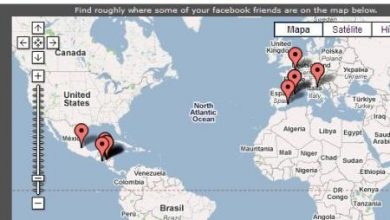చూడండి Google Maps లో UTM కోఆర్డినేట్లు, మరియు ఏదైనా ఉపయోగించి! ఇతర సమన్వయ వ్యవస్థ
ఇప్పుడు వరకు ఇది సాధారణమైంది Google Maps లో UTM మరియు భౌగోళిక అక్షాంశాలను వీక్షించండి. కానీ సాధారణంగా గూగుల్ మద్దతిచ్చే డేటాను WGS84 గా ఉంచడం.
కానీ:
మేము Google Maps లో చూడాలనుకుంటే, MAGNA-SIRGAS, WGS72 లేదా PSAD69 లో కొలంబియా యొక్క సమన్వయం?
ETRF89 లో స్పెయిన్ యొక్క సమన్వయం, మాడ్రిడ్ 1870 లేదా REGCAN 95?
మరియు ఎలా మెక్సికో గురించి GRS 1980 లేదా అంతర్జాతీయ XX లో సమన్వయం?
కొన్ని రోజుల క్రితం మీరు దీన్ని చేయడానికి అనుమతించే వ్యవస్థ ఉంది మరియు ఇది ప్లెక్స్స్కేప్ వెబ్సర్వీసెస్. గ్రీకు స్నేహితుల నుండి Plex.Earth సృష్టికర్తలు, ఇది గూగుల్ ఎర్త్ మరియు AutoCAD మధ్య డేటాను అనుసంధానించేది, ఇది ఇప్పుడు ఆట యొక్క నియమాలను మార్చిన AutoCAD 2013 కోసం భారీగా స్మోక్డ్ చేయబడుతోంది.
మరియు ఈ PlexScape సేవ కంటే తక్కువగా ఉంటుంది XXX కోఆర్డినేట్ సిస్టమ్స్ మరియు 3,000 డాటామ్స్, Plex.Earth మద్దతు ఇదే.
యొక్క ఒక పరీక్ష చూద్దాం: నిజాయితీగా ఇంటర్ఫేస్ మొదటి చూపులో చాలా సహజమైన కాదు ఎందుకంటే స్టెప్ బై స్టెప్ వివరించడానికి ప్రయత్నించండి:
నేను బొగోటాలో ఉన్నాను మరియు నేను WGS84 మరియు SIRGAS మధ్య సమన్వయం యొక్క తేడాను చూసినందుకు ఆసక్తి కలిగి ఉన్నాను:
బాగా, నేను చుట్టూ ఉన్నాను అనుకుందాం Topoequipos, మ్యాప్లో చూపిన విధంగా:
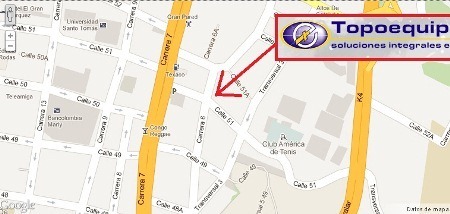
ప్లెక్స్స్కేప్ వెబ్ సర్వీసెస్, ప్రస్తుతం మూడు సేవలను కలిగి ఉంది: ఒకటి పాయింట్ యొక్క కోఆర్డినేట్ తెలుసుకోవడం సాధారణ ట్రాకింగ్ (ట్రాకింగ్ సమన్వయ), మ్యాప్లో పాయింట్లను ఉంచడానికి మరియు kml / txt కు వాటిని ఎగుమతి చేయడానికి మరొకడిజిటైజర్ను తెరువు) మరియు మరొకటి మేము ఇప్పుడు ఉపయోగించబోయే ఒకటి, అని పిలుస్తారు కోఆర్డినేట్లు మార్చండి.
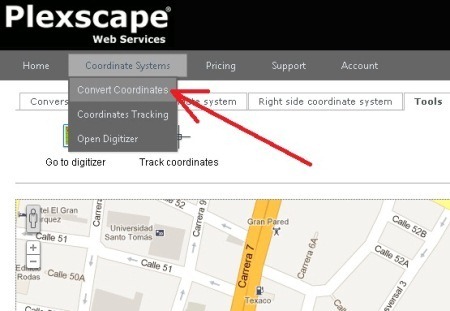
1. సిస్టమ్ యొక్క మూలం ఎంచుకోండి
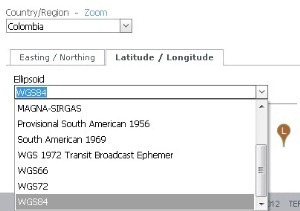 దీని కోసం మనం ఎడమ వైపున ఉన్న టాబ్లో, మనకు ఆసక్తి ఉన్న దేశాన్ని ఎంచుకుంటాము. ఈ సందర్భంలో, కొలంబియా, మరియు ఒకసారి ఎంపిక చేయబడితే, మేము WGS84 ను ఆసక్తి యొక్క డేటాగా సూచిస్తాము.
దీని కోసం మనం ఎడమ వైపున ఉన్న టాబ్లో, మనకు ఆసక్తి ఉన్న దేశాన్ని ఎంచుకుంటాము. ఈ సందర్భంలో, కొలంబియా, మరియు ఒకసారి ఎంపిక చేయబడితే, మేము WGS84 ను ఆసక్తి యొక్క డేటాగా సూచిస్తాము.
అక్షాంశం / రేఖాంశ ట్యాబ్ మరియు ఈస్టింగ్ / నార్టింగ్ మధ్య వేర్వేరు ఎంపిక ఎంపికలు ఉన్నాయి. వారు దేశానికి గూడు కట్టుకున్నారనేది ఆసక్తికరంగా ఉంది, ఎందుకంటే వ్యవస్థ మద్దతు ఇచ్చే చాలా మందిలో వాటిని శోధించడం వెర్రితనం.
2. మూలం యొక్క స్థానం
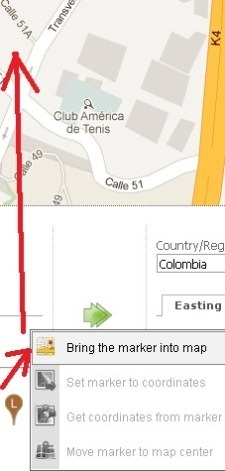 దీని కోసం, మ్యాప్లో మనకు ఆసక్తి ఉన్న ప్రాంతం కనిపిస్తే, మేము దిగువ చిహ్నంపై మౌస్ని పంపి, "" ఎంచుకోండిమార్కర్ను మ్యాప్లోకి తీసుకురండి“, దీనితో మాకు మ్యాప్లో ఆసక్తి ఉన్న పాయింట్ చూపబడుతుంది. అప్పుడు మనం దానిని ఉంచాలనుకుంటున్న ఖచ్చితమైన ప్రదేశానికి లాగండి. ఎగువ ట్యాబ్లతో కూడా అదే చేయవచ్చు, కానీ ఐకాన్ నుండి దీన్ని చేయడం మరింత ఆచరణాత్మకంగా అనిపిస్తుంది మరియు నేను దానిని వ్యాయామం అంతటా చూపుతాను.
దీని కోసం, మ్యాప్లో మనకు ఆసక్తి ఉన్న ప్రాంతం కనిపిస్తే, మేము దిగువ చిహ్నంపై మౌస్ని పంపి, "" ఎంచుకోండిమార్కర్ను మ్యాప్లోకి తీసుకురండి“, దీనితో మాకు మ్యాప్లో ఆసక్తి ఉన్న పాయింట్ చూపబడుతుంది. అప్పుడు మనం దానిని ఉంచాలనుకుంటున్న ఖచ్చితమైన ప్రదేశానికి లాగండి. ఎగువ ట్యాబ్లతో కూడా అదే చేయవచ్చు, కానీ ఐకాన్ నుండి దీన్ని చేయడం మరింత ఆచరణాత్మకంగా అనిపిస్తుంది మరియు నేను దానిని వ్యాయామం అంతటా చూపుతాను.
మేము దానిని గుర్తించిన పాయింట్ యొక్క కోఆర్డినేట్ను తెలుసుకోవాలనుకుంటే, మేము మళ్లీ చిహ్నాన్ని సంప్రదించి, "మార్కర్ నుండి సమన్వయాలను పొందండి“, దీనితో మా ప్యానెల్లో కోఆర్డినేట్ చూపబడుతుంది.
మరియు మనకు కావలసినది నిర్దిష్ట కోఆర్డినేట్ను ఉంచడం అయితే, మేము దానిని ప్యానెల్లో వ్రాస్తాము మరియు మనం ఎంచుకున్న చిహ్నంపై హోవర్ చేస్తాము "మార్కర్ను సమన్వయాలకు సెట్ చేయండి“, మరియు దీనితో పాయింట్ మనకు ఆసక్తిని కలిగించే కోఆర్డినేట్లో ఉంటుంది.

3. UTM కోఆర్డినేట్లను చూడండి
ఈ పాయింట్ యొక్క UTM కోఆర్డినేట్లను తెలుసుకోవడానికి, మేము రిఫరెన్స్ జోన్ను సూచిస్తాము. సందేహం ఉంటే, మేము వాటిలో ఒకదాన్ని ఎంచుకోవచ్చు మరియు ఎంపికతో “సరిహద్దులను చూపించు” నీలం రంగులో గుర్తించబడిన ప్రాంతం కనిపిస్తుంది. గొప్ప సహాయం ఎందుకంటే దానిని గుర్తుంచుకోండి కొలంబియా మండలాలలో మాత్రమే పడిపోతుంది 17 ఉత్తరం, 18 ఉత్తరం మరియు 19 ఉత్తరం, అదే విధంగా కానీ దక్షిణాన దేశం ఈక్వెడార్ దాటినందున ఆరు మండలాల్లో వస్తుంది. అందువల్ల, వారు తమ జీవితాలను తక్కువ క్లిష్టతరం చేసే ప్రాంతాల యొక్క సొంత వ్యవస్థను అనుసరించారు.
ఈ సందర్భంలో, మేము UTM జోన్ X N ను ఎంచుకున్నాము మరియు ప్రభావంలో, మా పాయింట్ ఉందని మేము చూస్తాము.
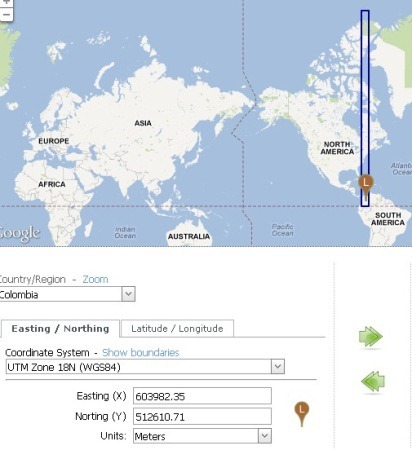
3. కోఆర్డినేట్ను ఎడమ పానెల్ నుండి కుడి వైపుకు తరలించండి
ఇప్పటివరకు, గూగుల్ మ్యాప్స్లో యుటిఎం కోఆర్డినేట్ను ఎలా ప్రదర్శించాలో మనం చూశాము. మాగ్నా-సిర్గాస్ కేసు కోసం, అదే కోఆర్డినేట్ను మరొక కోఆర్డినేట్ వ్యవస్థలో చూడటానికి మేము ఆసక్తి కలిగి ఉన్నాము. మొదట, అదే కోఆర్డినేట్లు ఎడమ వైపు నుండి కుడి వైపుకు అనువదించబడిందని సూచించడానికి మేము ఆకుపచ్చ బాణాన్ని ఉపయోగిస్తాము. ఇది ఒక క్లిక్తో జరుగుతుంది మరియు మాకు ఆసక్తి కలిగించేది ఏమిటంటే రెండు వైపులా ఒకే విధంగా ఉంటాయి.
ఇప్పుడు సరైన పాయింటర్ని సక్రియం చేయడానికి, మేము అదే పని చేస్తాము: చిహ్నంపై హోవర్ చేసి, "" ఎంచుకోండిమార్కర్ను మ్యాప్లోకి తీసుకురండి". అది మరెక్కడైనా ల్యాండ్ అయితే, మేము లొకేషన్ కోసం మళ్లీ శోధించి, సూచిస్తాము "మార్కర్ను మ్యాప్ సెంటర్కు తరలించండి"మరియు సమన్వయంతో సరిపోలడానికి"మార్కర్ను సమన్వయాలకు సెట్ చేయండి".
రెండింటిలోనూ కోఆర్డినేట్ వ్యవస్థ ఒకేలా ఉంటే నీలి పాయింటర్ బ్రౌన్ పాయింటర్ మాదిరిగానే ఉండాలి. దీనికి కొంత గజిబిజి ఉంది, కానీ ఇది పనిచేస్తుంది.
4. SIRGAS లో WGS84 కోఆర్డినేట్ తెలుసుకోండి
దీని కోసం మేము కుడి ప్యానెల్లోని WGS84 నుండి SIRGASకి మారుస్తాము. ఆపై మేము చిహ్నంపై కర్సర్ ఉంచి, ""మార్కర్ నుండి సమన్వయాలను పొందండి“, కాబట్టి మేము ఇప్పటికే కలిగి ఉన్న పాయింట్ యొక్క కోఆర్డినేట్ను పొందుతాము కానీ ఇతర సిస్టమ్లో. లాట్/లోన్లో కోఆర్డినేట్ సరిగ్గా ఒకే విధంగా ఉంటుందని గమనించండి, ఎందుకంటే SIRGAS WGS84పై ఆధారపడి ఉంటుంది.

UTM యూనిట్లలో ఏమి జరుగుతుందో పరిశీలిస్తే, X లోని కోఆర్డినేట్ 3 సెంటీమీటర్లకు మరియు Y లో కోఆర్డినేట్ మరొక సెంటీమీటర్కు భిన్నంగా ఉంటుంది. మరియు రెండు వ్యవస్థలు సమానమైనవి అని చెప్పడానికి ఇది కారణం. మేము కదులుతున్నప్పుడు, ఈ వ్యత్యాసం మిల్లీమీటర్లలో మారుతుంది. ఇది ప్లెక్స్స్కేప్ వెబ్ సర్వీసెస్ కాన్ఫిగర్ చేసిన పారామితుల ప్రకారం అని నేను స్పష్టం చేస్తున్నాను, వింతైన ఏదైనా నివేదించాలి ఎందుకంటే ఇది నాకు ముందు రెండుసార్లు జరిగింది.

5. PSAD లో కోఆర్డినేట్ తెలుసుకోండి
మేము మరేదైనా సిస్టమ్ను ఎంచుకోవచ్చు మరియు దానితో సమన్వయాన్ని తిరిగి ఇవ్వమని అభ్యర్థించవచ్చుమార్కర్ నుండి సమన్వయాలను పొందండి". పాయింటర్ కదలకూడదు, మనం అదే పాయింట్లో ఉన్నందున, అది మనకు తిరిగి వచ్చేది మరొక సిస్టమ్లోని కోఆర్డినేట్. ఈ సందర్భంలో, PSAD 1956లో ఇదే పాయింట్ X=604210.66 Y=512981.6 కోఆర్డినేట్లను కలిగి ఉంది.
కాబట్టి, మనం చూడాలనుకుంటున్నది రెండు సిస్టమ్లలో ఒకే కోఆర్డినేట్ అని ఊహించుకుందాం (ఒకే పాయింట్ కాదు), కాబట్టి మేము కోఆర్డినేట్ను ఎడమ నుండి కుడి వైపుకు కాపీ చేసి, ఆపై “మార్కర్ను సమన్వయాలకు సెట్ చేయండి” మరియు అక్కడ మేము దానిని కలిగి ఉన్నాము. దిగువన అదే కోఆర్డినేట్, రెండు ప్యానెల్లలో, కానీ బ్లూ పాయింట్ పశ్చిమాన 228 మీటర్లు మరియు దక్షిణాన 370 మీటర్లు స్థానభ్రంశం చెందుతుంది.
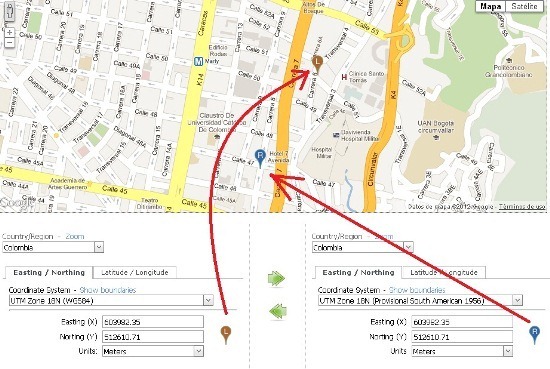
PlexScape వెబ్ సేవల సాధనం ఆసక్తికరంగా ఉంది. నా స్వంత అభీష్టానుసారం. మరొక రోజు మేము వారి మరొక సేవ గురించి మాట్లాడుతాము, వాటిలో కొన్ని చెల్లించబడతాయి, అనేక పాయింట్లతో ఉన్న ఫైల్ నుండి ఇదే మార్పిడితో సహా.